まとめ
MateView は、Huawei 社の新しい 28 インチ 4K ディスプレイです。 3:2 フォーマット、印象的な精緻さ、共有テクノロジー、色への配慮など、仕事用に理想的なモニターを探している人にとっては大いに期待できます。メーカーにとっての使命は成功したでしょうか?
MateView は、Huawei が設計した新しいオフィス スクリーンです。それは専門家、特に画像の分野で働く人々を誘惑しようとしています。優れた色再現性と 4K 解像度のおかげで。さらに、画面共有機能による生産性にも重点を置きたいと考えています。そのデザインは他に負けません。

その大きな特徴は、それはその繊細さです。私たちが取り組んでいるのは、ビジュアルで人を魅了し、インスピレーションを与える製品であることは明らかです。iMac、特に最新の M1。Apple製品はこの分野で最高であるため、この点でHuaweiを責めることは不可能です。 MateView を混同しないように注意してください。最近私たちがテストしたMateView GT。後者は、リフレッシュ レート 165 Hz の 21:9 フォーマットの 2K 画面であり、ゲーマー専用であるため、同じ視聴者をまったく対象としていません。
このMateViewは、写真家など画像を扱う仕事をする人にとっては最適な画面となるでしょうか?オフィスでの広範な使用に適していますか?そのデザインと機能性彼らは自分たちの価格を正当化できますか?これがこのテストで判断されることになります。
価格と在庫状況
Huawei MateViewはフランスで8月16日に発売される。ファーウェイのウェブサイトおよびパートナー販売サイトで入手可能になります。価格は699ユーロ。特性を考えると高価ですが、洗練されたデザインと機能性を見失ってはいけません。

生産性を重視したテクニカルシート
Huawei MateView には、非常に興味深い技術シートが表示されます。アスペクト比3:2の28.2インチIPSパネルを搭載。Huawei は 4K 解像度 (3840 x 2560 ピクセル) を提供しますクラシックな60Hzのリフレッシュレートを備えています。これに加えて、メーカーは 500 nit の明るさと 1200:1 のコントラストを約束します。最後に、色も考慮されており、メーカーによればデルタ E は 2 未満です。もちろん、このすべてのデータは私たち自身で検証します。
| 画面 | ファーウェイメイトビュー |
|---|---|
| サイズ | 28.2" |
| 彼女にあげてください | IPS |
| 曲率 | 非 |
| 形式 | 3:2 |
| 解決 | 3840×2560ピクセル |
| リフレッシュレート | 60Hz |
| 接続 | 1 ポート DisplayPort 1.4 1ポートHDMI 2 つの USB Type-C ポート (電源用の 1 つを含む) 食べ物 2ポートUSB Type-A アンポートジャック 3.5mm |
| 賞 | 699ユーロ |
したがって、魅力的な特徴は、製品が望んでいることを証明しています。何よりも仕事の世界を魅了するために。しかし、テクニカル シートがすべてではありません。この MateView の実際の価値を確認するために、この MateView の使用法を詳しく掘り下げていきます。
エレガントでスリムなデザイン
最新の iMac は、そのデザインと精巧さに感銘を受けました。ファーウェイはこれからインスピレーションを得て、特にすっきりとしたつや消しアルミニウムのシャーシを備えたモニターを開発しました。一見すると、私たちは、Apple製品をほとんど信じてしまうかもしれない。中国メーカーとしては初めての試みではないが、Matebook とそのポータブル PC が、クパチーノ社の作品からもインスピレーションを受けています。彼女がデザイン界の女王であると知ったとき、私たちは彼女を責めることができるでしょうか?

画面に関しては、ファーウェイは非常にシックな外観のシンプルなアルミニウムプレートで本質的な部分を追求しました。背面のブランドロゴと足の付け根の光沢感が目を引きます。スライスの直径はわずか 12 mm なので、スラブの薄さが印象的です。角ばっているので、全体にプロフェッショナルな印象を与えます。
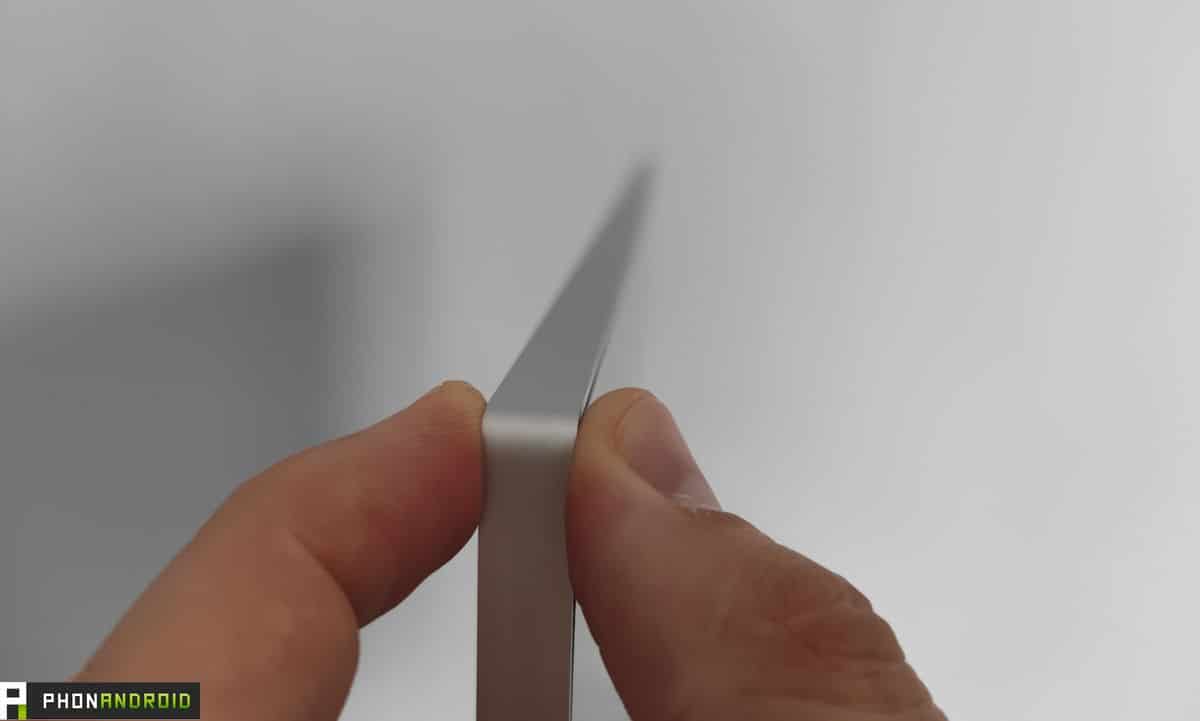
ファサードも抜かりなく、見た目もとても洗練されています。確かにエッジは薄く、スクリーン/前面比は 94% で、今日のほとんどのモニターが 85 ~ 90% の間で変動することを考えると、これは非常に高い値です。これにより、視覚的な快適さが向上し、製品のプレミアムな側面が強化されます。
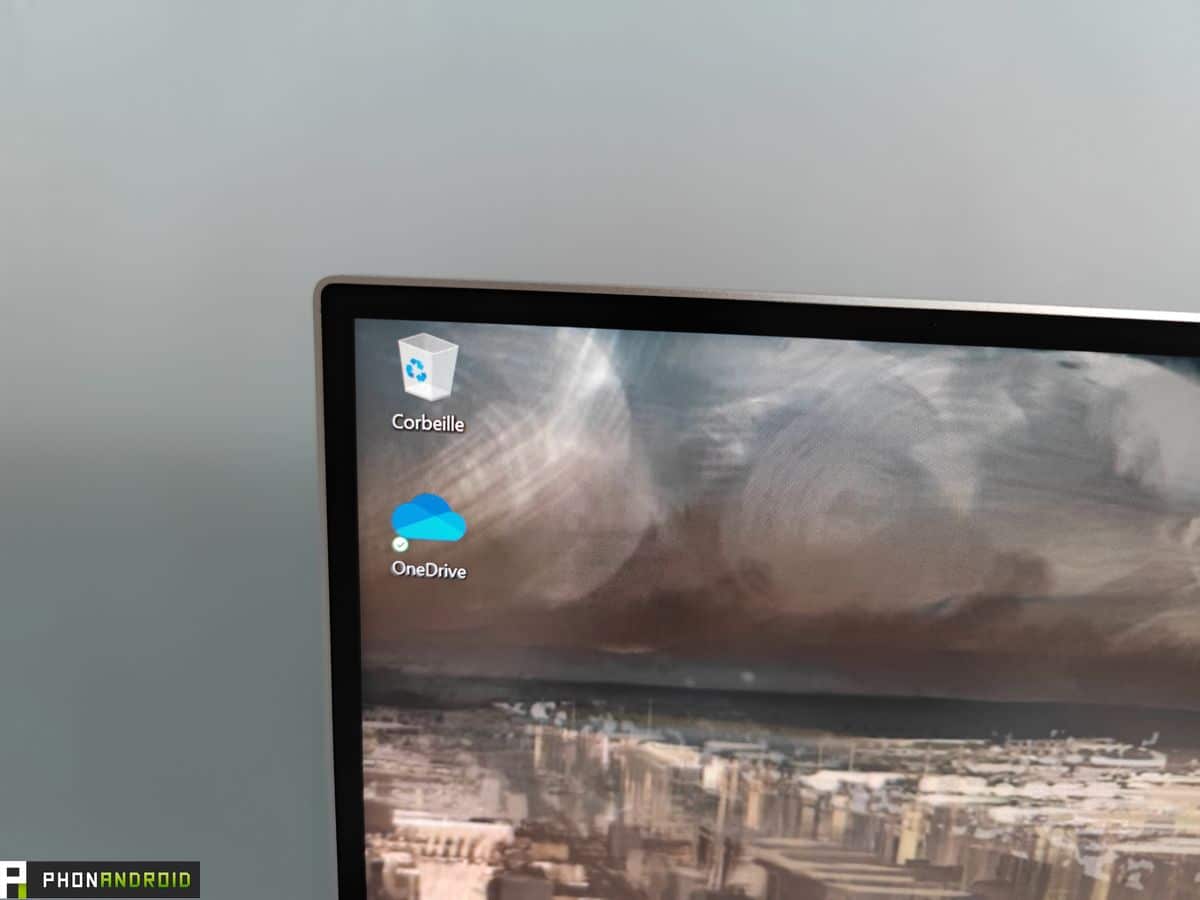
画面の下端、ディスプレイの下に、長くて敏感なゴム製のボタン。これにより、内蔵スピーカーの音量を調整できるだけでなく、メニューを操作することもできます。これらでは、指をドラッグしながら左から右に移動し、1 回タップして移動し、2 回タップして戻ります。最初は少し混乱しますが、このシステムは実際に使用すると効果的であることがわかるため、すぐにコツを掴むことができます。
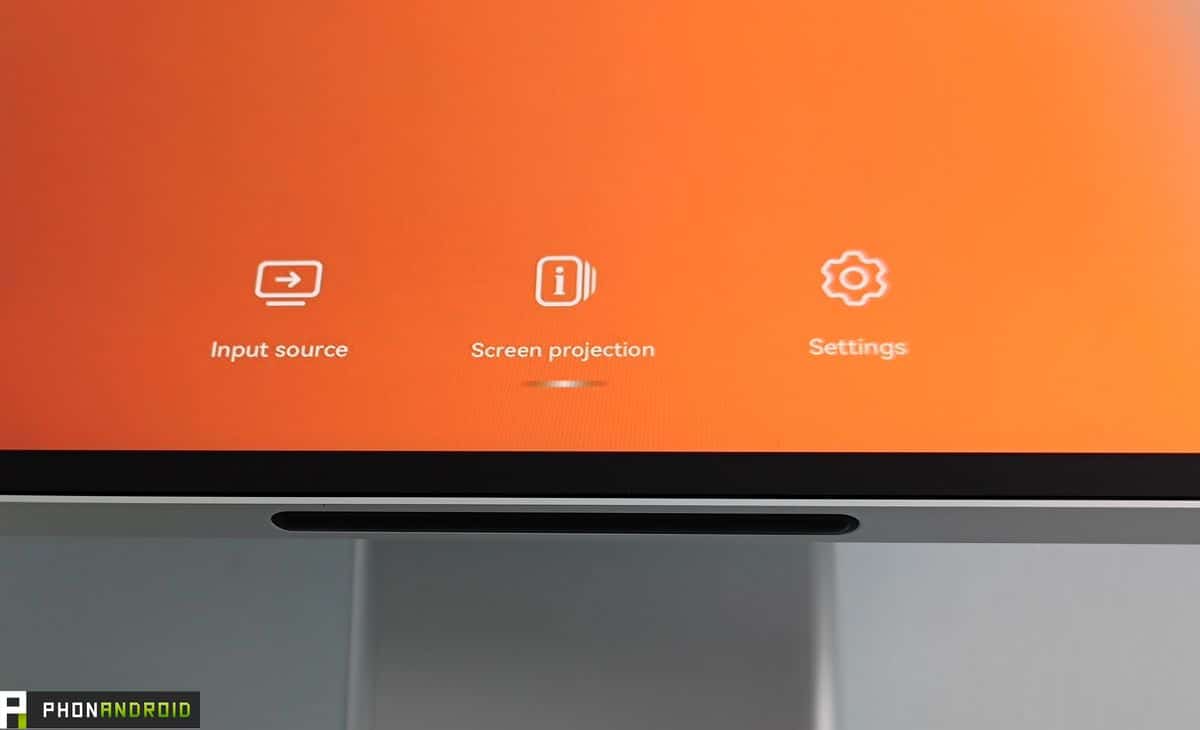
MateView は一体型のため組み立てることはできません。脚部はスラブに完全に取り付けられていますが、ある程度の堅牢性に加えて優れた柔軟性を備えています。彼女は立ち上がることができる高さ14センチメートルで、それはたくさんあります。最も低い位置では、画面の下部はデスクからわずか 7 センチメートルになります。約20度回転するので、理想的な位置を見つけるのに便利です。触覚がないことに注意してください。この用途には完璧に適していたのに、これはほとんど残念です。

洗練されたデザインロジックに足がフィットするこれもつや消しアルミニウムで作られているためです。スピーカーはユーザーに面した側にあります。右端には、電源ボタン、ジャック ポート、USB Type-C ポート、および 2 つの USB Type-A ポートがあります。周辺機器やラップトップを簡単に接続するのに最適です。その後ろには、Mini DisplayPort ポート、HDMI ポート、および電源専用の USB Type-C ポートがあります。この接続はむき出し、つまりカバーがありませんが、目立たず、風景に溶け込んでいます。また、ワイヤー用のチャネルやアタッチメントも提供されていません。

自分で取り組む必要があります。ケーブル管理ベルクロループを使用。特に残りのチームの仕上がりレベルを見ると残念だ。最後に、スクリーン電源は比較的小型で、ウルトラポータブルのサイズであることに注意してください。

したがって、全体として、MateView は次のことを提供します。成功したデザイン、シックで落ち着いたプレミアム。ファーウェイはこの分野で素晴らしい仕事をしており、そのモデルを恥じる理由のないそのランクにふさわしい製品、すなわちiMacを提供しています。 MateView GTに続く、これも中国メーカーの素晴らしいパフォーマンスです。
模範的なイメージですが、完璧ではありません
ファーウェイのMateViewには、3840 x 2560 ピクセルの解像度を備えた 28.2 インチ IPS パネル、または4Kで。リフレッシュ レートは 60 Hz で、生産性を重視した使用を反映しており、その比率は 3:2 です。後者は、特に Microsoft が Surface を介してラップトップに導入したもので、ほぼ正方形のディスプレイを使用できるため、仕事に最適です。 Huawei も MateBook ウルトラポータブルでこれを使用していることに注意してください。
こちらもお読みください –Samsung Odyssey G7 レビュー: 市場で最高のゲーム画面の 1 つ
もちろん、プローブを使用してスラブを分析しましたが、結果は非常に良好でした。デフォルトでは、ネイティブ、DCI-P3、sRGB の 3 つのカラー プロファイルが提供されていることを知っておく必要があります。全て採用1200:1のコントラスト、これはこのタイプのスクリーンには十分であり、メーカーの約束と一致しています。黒は比較的濃く、白は明るいです。 MateView には、最大輝度 490 cd/m²、これは屋内で使用することを目的としたスクリーンに非常に適しています。 3 つのプロファイルでは、色温度が 6300K に設定されていますが、これはビデオ規格の 6500K に非常に近いため、優れています。したがって、白いディスプレイでは、赤に向かう傾向も青に向かう傾向もありません。 EyeComfort モードを使用すると、一度の操作で大幅に下げることができ (Word での長時間の作業に最適です)、ネイティブ モードで手動で調整することも可能です。
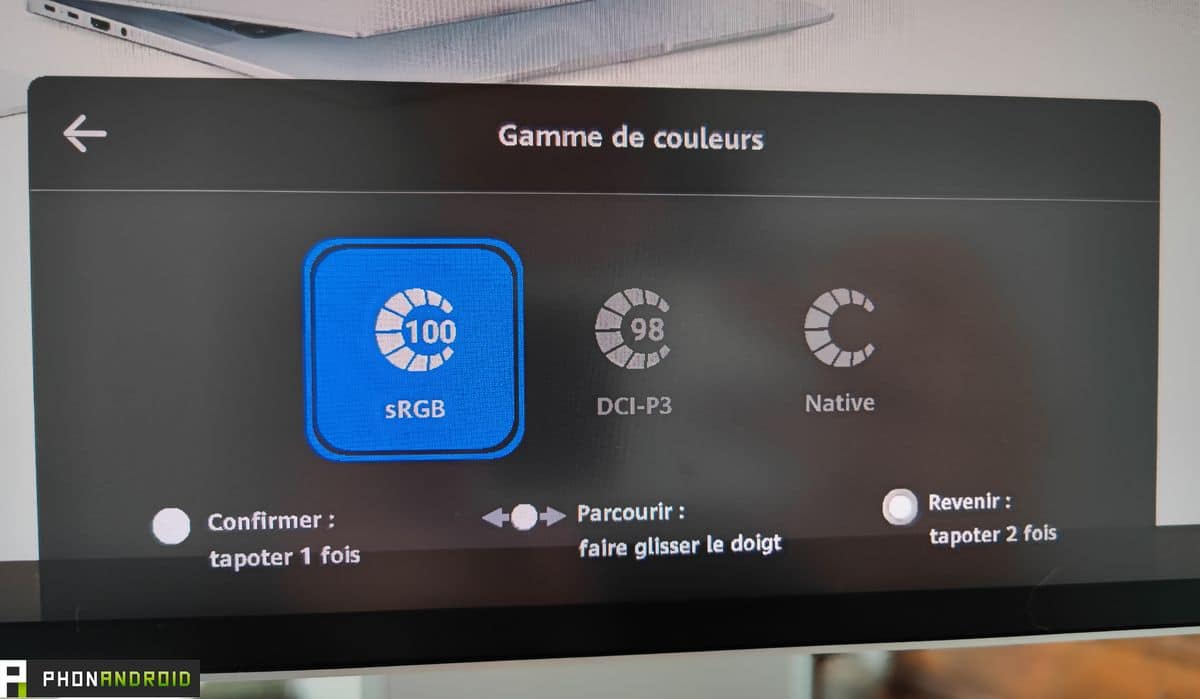
色に関して言えば、ネイティブ モードの平均デルタ E は 3.9 で少し残念です (3 未満は優れています)。したがって、ユーザーにとってより目立つように、赤、緑、黄色は蛍光色で表示されます。 DCI-P3 モードはより色に優しく、平均デルタ E が 2.9 と良好なエンターテインメント向けに設計されています。やはり少し明るすぎる赤に注意してください。ついに、sRGB モードの平均デルタ E は 1.7、これは非常に優れており、色に対する大きな敬意を反映しています。非常に忠実な色で表示されるため、写真加工などの画像作業に最適です。全体、したがって、MateView パネルは適切に調整されています。もっとデフォルトモードが欲しかったかもしれませんが、ファーウェイはこのセグメントで依然として良い仕事をしています。正確な色彩を求める方に満足していただける洗練されたパネルです。

騒音レベル、l絵はあまり鮮やかではありません。このような狭いスペースで説得力のあるものを生み出すのは難しいです。足元にあるスピーカーは、中音域と中低音域が明らかに欠けているサウンドを発し、鼻にかかったような声を与え、古いトランジスタのように音楽にベールをかけます。ステレオはほとんどなく、パワーもありません。ユーザーはすぐに音量を 100% に設定して、音が聞こえるようにします。残念なことに、一度実行すると、ひどいボックス効果が画面を振動させ、ひいてはそれが置かれている机を振動させます。とても不快です。スピーカーを使用して補助できる場合は、ヘッドフォンを使用して MateView を使用することはお勧めできません。
シンプルだが効果的なソフトウェア
ソフトウェアレベル、ファーウェイは可能な限りシンプルを追求しました。画面を PC に接続すると、上で述べたように、ラバー バンドをダブルタップすることでメニュー間の移動が簡単になります。提供されるさまざまなオプションは非常に限られています。たとえば、目の快適さモードを有効にしたり、カラー プロファイルを選択したり、明るさを調整したりできます。設定モードはちょっとした包括的なものとして機能し、ユーザーが温度を調整したり、省エネモードを有効にしたり、言語を変更したりすることができます。この点に関しては、それほど驚くべきことはありません。カスタマイズオプションが少し欠けているとも言えます。
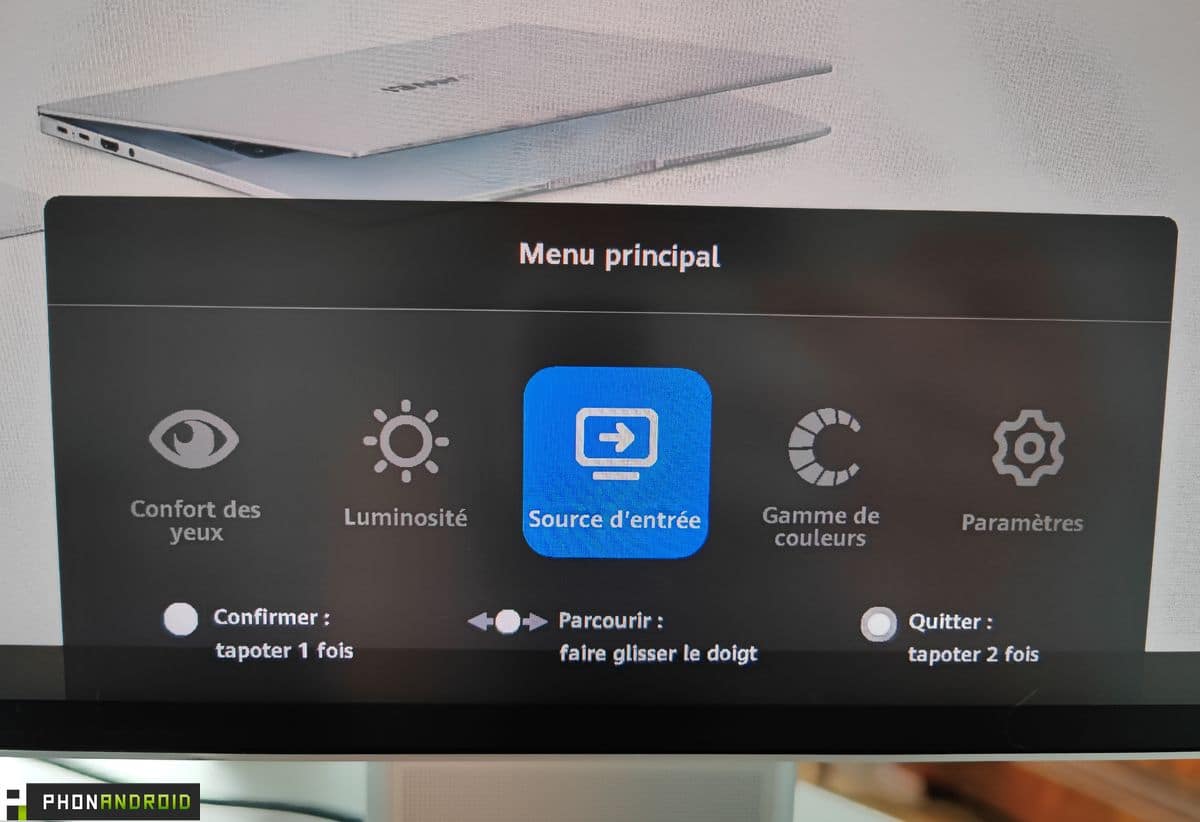
入力ソースとして「ワイヤレス」を選択すると、次の権利が得られることに注意してください。まったく異なるメニューが今度はディスプレイ全体を占めます。Wifi または Bluetooth 経由でモニターに接続されているオブジェクトを表示し、更新し、投影モードを活用するための操作を表示するためのオプションへのアクセスを提供します。ここでもファーウェイは核心を突いている。

要するに、もっと豊富に値する、やや貧弱なメニューですが、それは機能します。
しかし、MateView は日常生活においてどのような価値があるのでしょうか? 1 週間使用できましたが、次のような結果が得られました。セカンドスクリーンとして最適なモニターです。確かに 3:2 という比率は特殊ですが、長いテキストや複数のウィンドウを表示したり、写真を加工したりするのに最適です。明らかに、1 つの画面に満足するのは困難です。
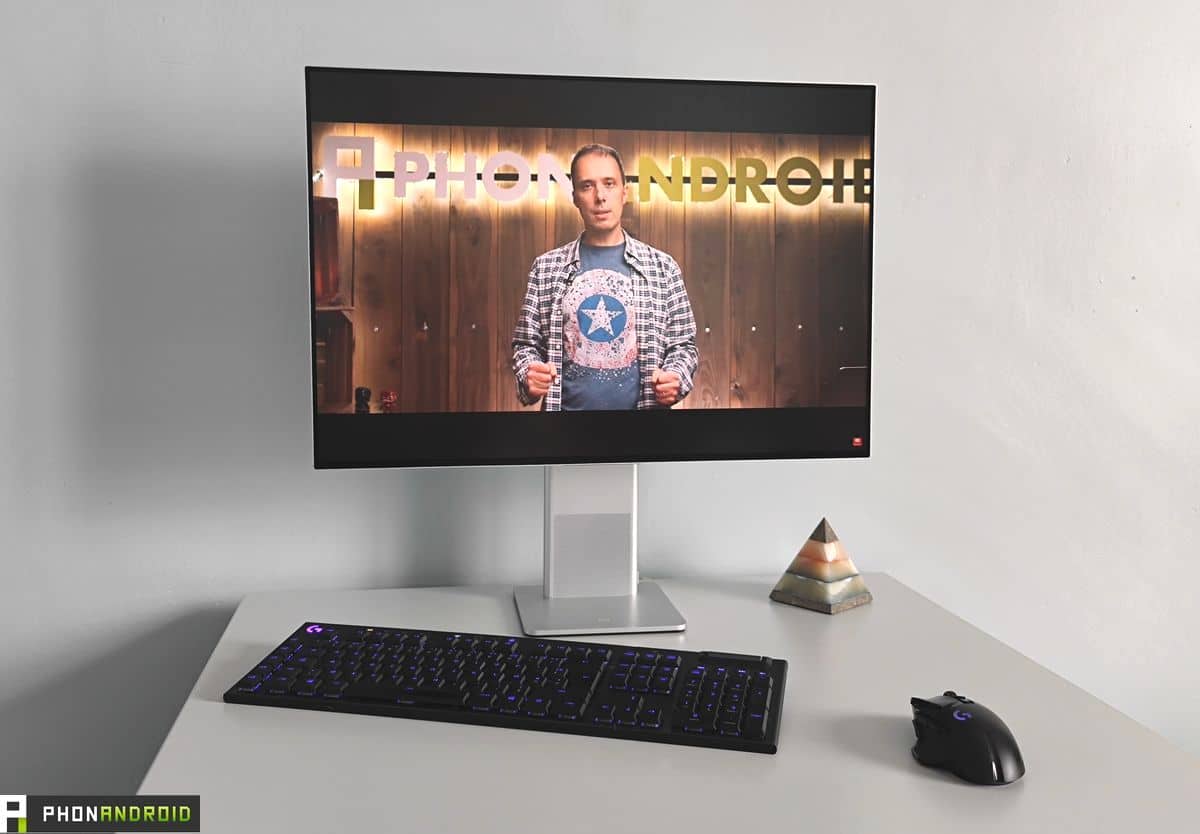
こちらも注意しましょう娯楽のために設計されたものではないということ(ビデオは 16:9 に適応します) また、ビデオ ゲームでも、この比率に適応する定義を提供しているものはほとんどないためです。

ただし、特にラップトップやタブレットでセカンド モニターとして使用すると、その能力が最大限に発揮されます。確かに、ファーウェイは画像共有に幅広く取り組んできた。もちろん、USB Type-C ワイヤー (同梱) またはその他 (HDMI、DisplayPort) を介してラップトップに接続することも可能です。しかし、その強みを発揮できるのはワイヤレスです。

実は簡単に接続できるんですWindows 10 ラップトップMateViewに。さらに、可能な限りスムーズに使用できるよう、ペアリングがメモリに保存されます。たとえば、職場に到着したら、何も接続せずに、PC の電源を入れるだけで 2 番目の画面が表示されます。時々小さな減速を伴う、いくつかのふらつきがまだ見られますが、全体としては依然として非常に顕著です。
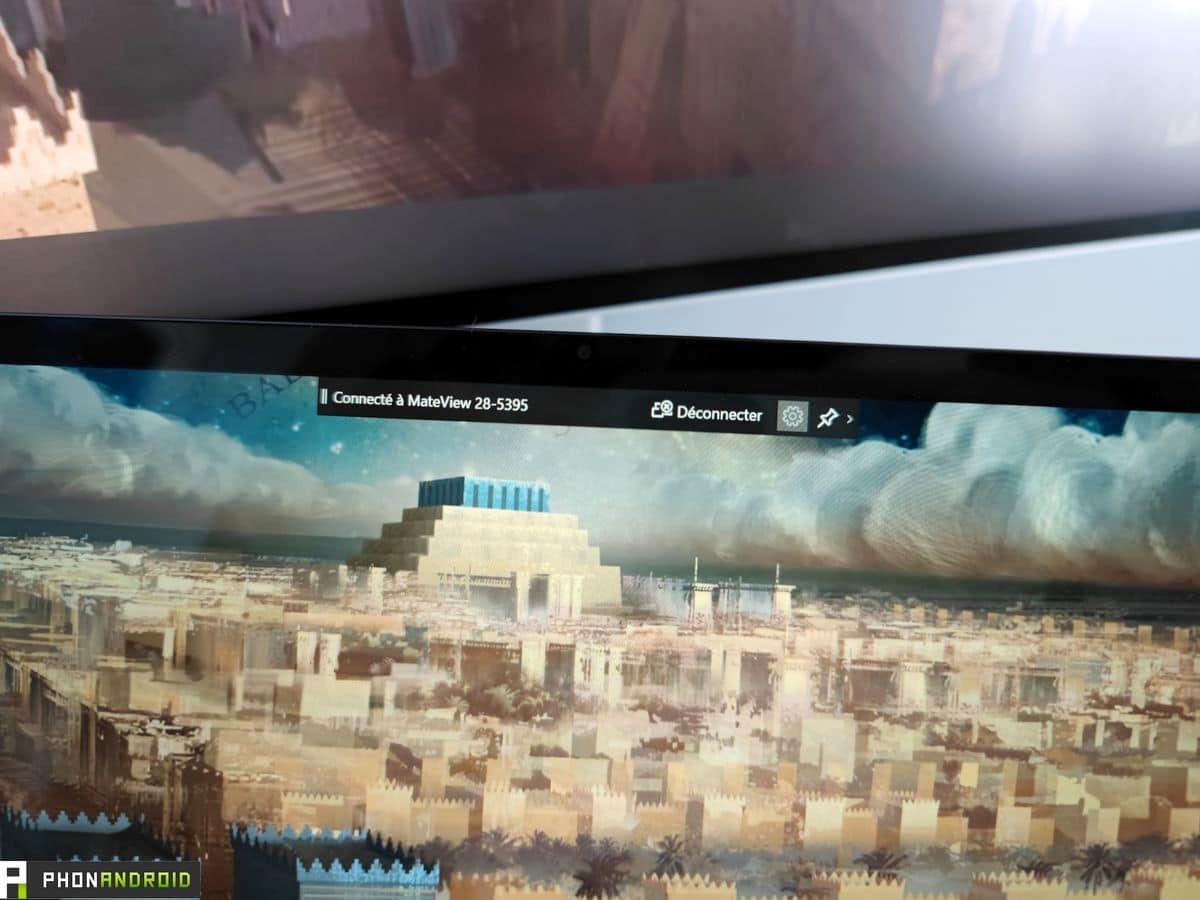
注意すべき点は、ファーウェイ、息子のファーウェイシェアを活用(アイコンは画面の下部にも表示されます) 接続するには同ブランドのスマートフォンやタブレットを置くだけで使えます。これにより、ディスプレイが大きくなり、快適さが向上します。残念ながら、この機能をテストする機会はありませんでした。
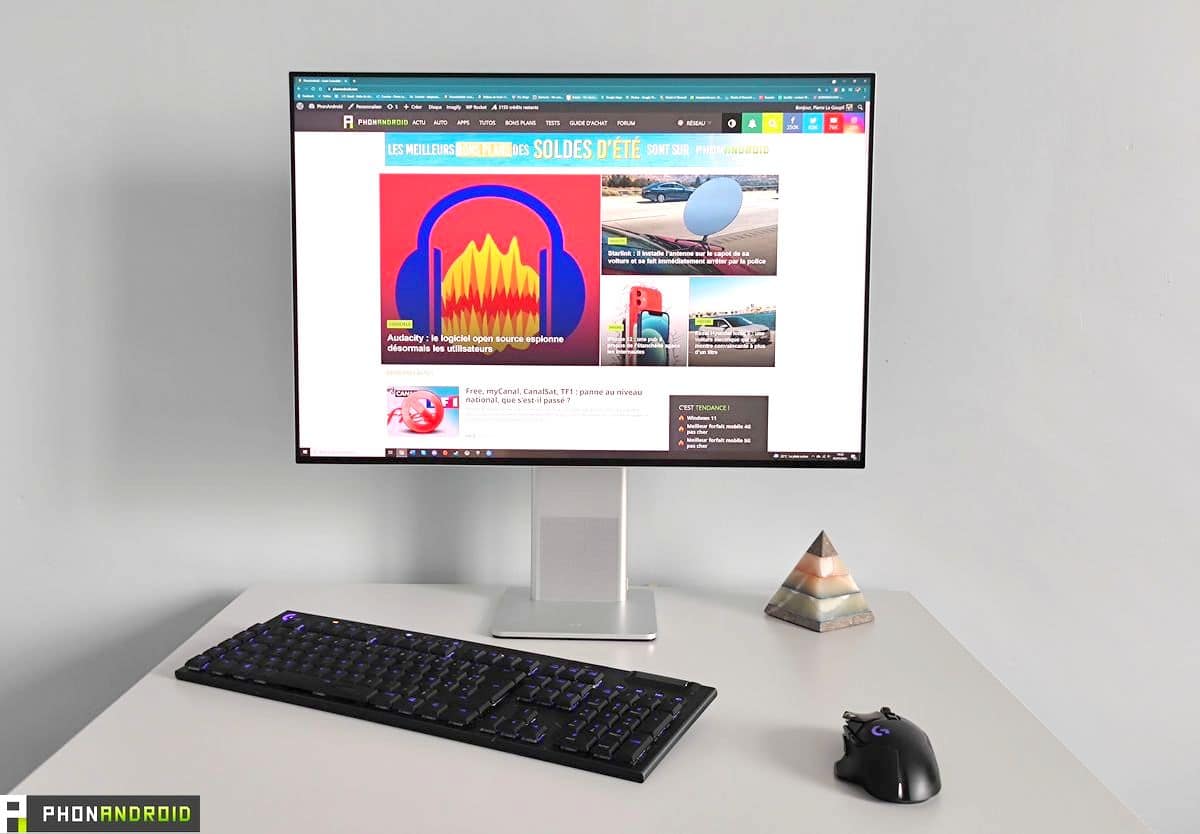
日常生活の中で、したがって、MateView はそれ自体を証明します4K 解像度だけでなく色も尊重することで、生産性が驚くほど向上し、画像に携わる人々はきっと満足するでしょう。ただし、上で述べたように、2 番目の画面として MateView を使用することをお勧めします。ディスプレイが非常に狭いため、すぐに窮屈に感じる可能性があります。





